「EPUBで縦書き電子書籍を作成するには?」で調べたLibreOfficeとwriter2epubを実際に使ってみました。
-
2013/06/23 現在、のバージョンは次のとおり
- LibreOffice Windows, バージョン 4.0.4,2 日本語 [ダウンロード]
- writer2epub Ver1系 バージョン1.1.24 [ダウンロード]
- writer2epub Ver2系 バージョン2.0.0.45(β版) [ダウンロード]
writer2epubはVer2系が開発されているようですが、まだβ版ということで、今回はVer1系でやってみることにします。
LibreOfficeにwriter2epubをインストールする
LibroOffifce Writerを起動したら、メニューから[ツール]>[拡張機能マネージャー]を選択
拡張機能マネージャーから[追加]ボタンを選択し、先にダウンロードしたファイル「Writer2ePub2.oxt」を選択
ライセンス条項が表示されるので、下までスクロールしてから[OK]を選択
拡張機能マネージャーにWriter2ePub2が追加されていることを確認して終了
Writer2ePub2のボタンが追加されています。
LibreOfficeWriterで縦書き設定にする
メニューの[書式]>[ページ]を選択
[ページ]タブの[文字の選択]で「右から左へ(縦書き)」を選択し、[OK]をクリック
epubファイルに変換する
縦書きの原稿を入力したら、odtファイルとして一度保存します。
メニューからwrite2epubの左のボタンを選択。
タイトルや著者名等のメタデータを入力するメニューが表示されるので、必要な情報を入力します。
ここで右上の[cover]の設定で、epubの表紙の設定ができます。デフォルトでは文書中の最初のイメージを使うようになっているので、画像ファイルが含まれていない場合[OK]ボタンが押せないので適当なものを選択します。
最後に[OK]をクリック。
変換が始まり、問題がなければ結果ログが表示され、odtファイルを保存したフォルダにepubフォルダが作成されています。
ログウィンドウは閉じてしまって大丈夫です。
出力結果は・・・?
出力されたepubをepubを管理・表示できるChrome拡張機能「Readium」から開いてみました。
たしかに縦書きで出力できています。
特に指定しなくても、読めるものにはなっているようです。
しかし、epubをエディターで開いてみると、文章を1文字ずつ分解して、座標指定のようにレイアウトを指定しているようです。
これでは、文章の検索もできませんし、端末に応じて表示を調整することもできず、epubの利点が生かせません。
ちょっと、配布用としては問題がありそうです。
次は一太郎で変換をしてみたいと思います。
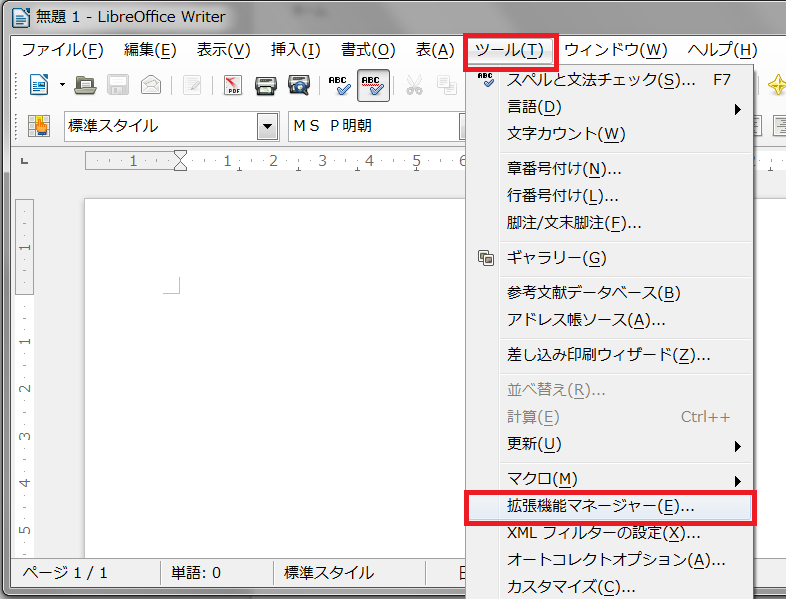
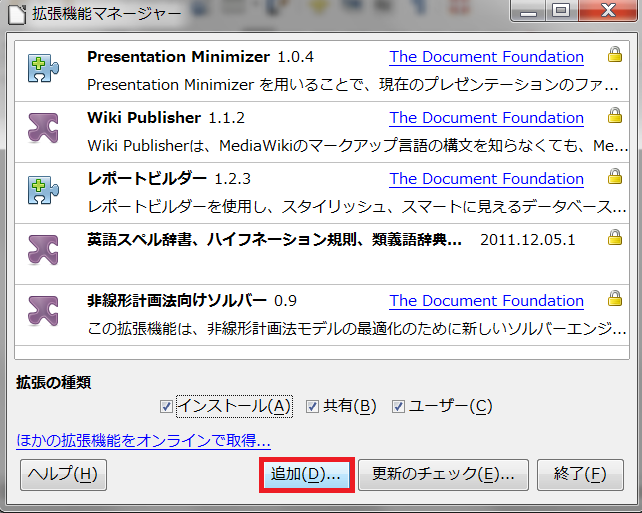
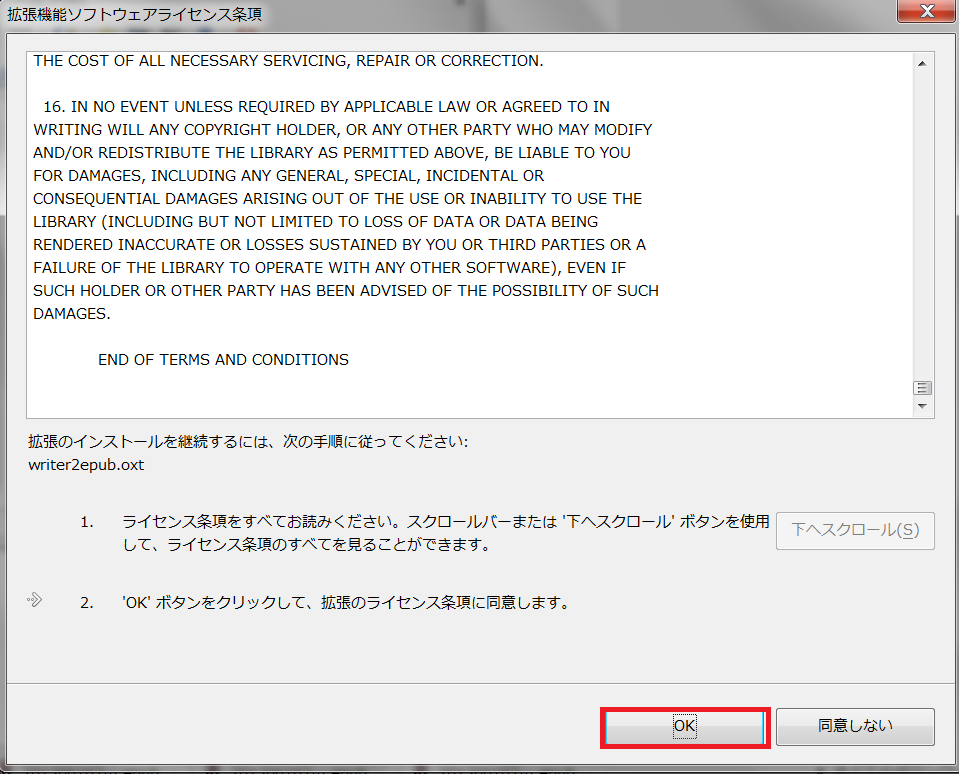
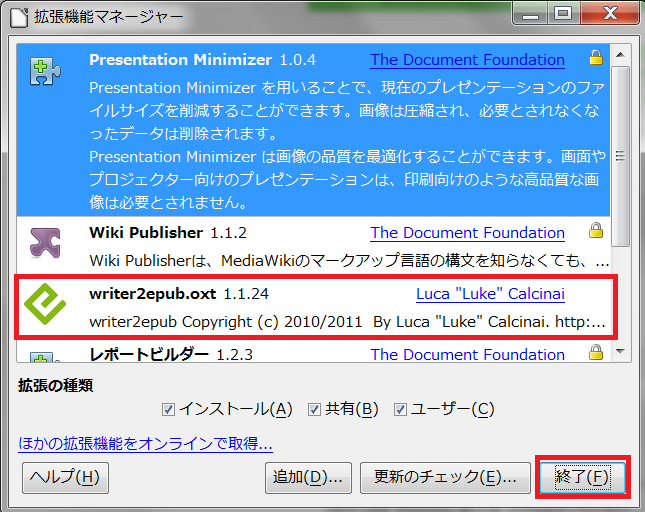
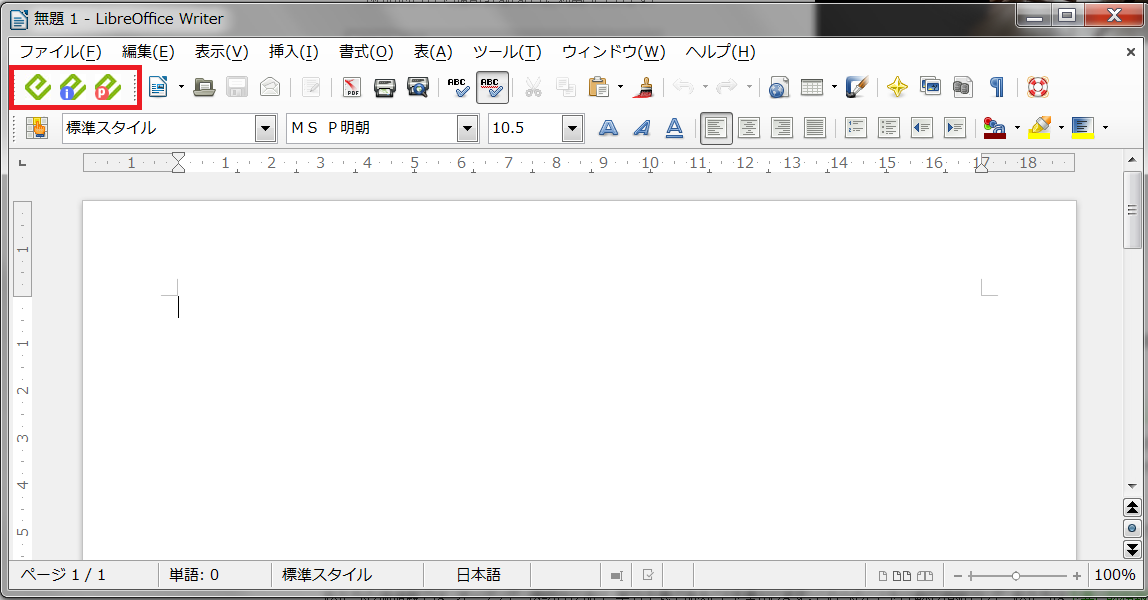
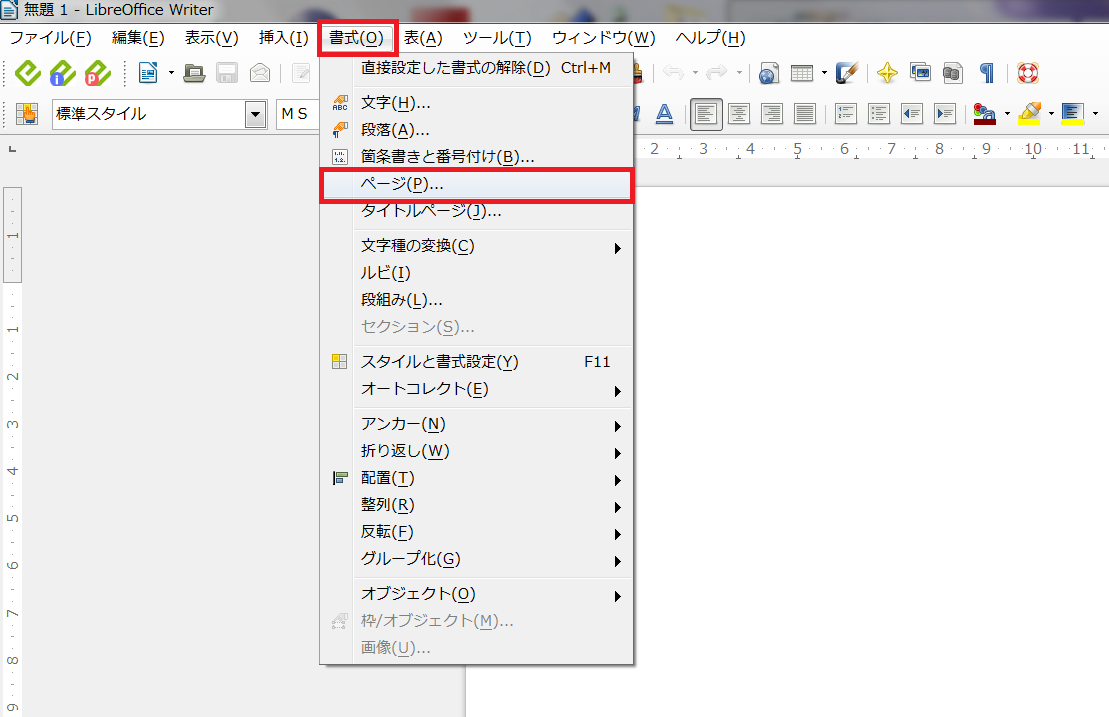
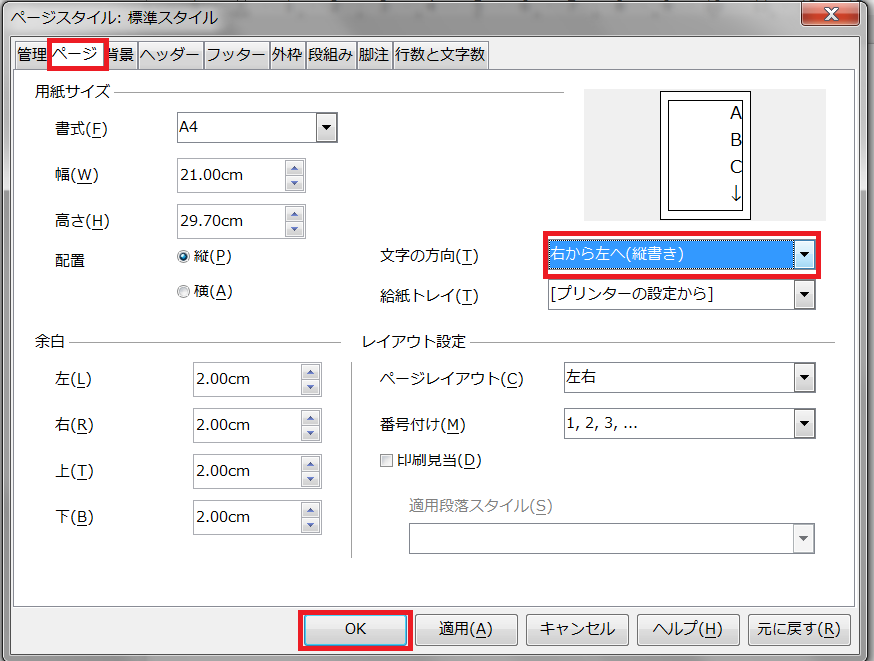

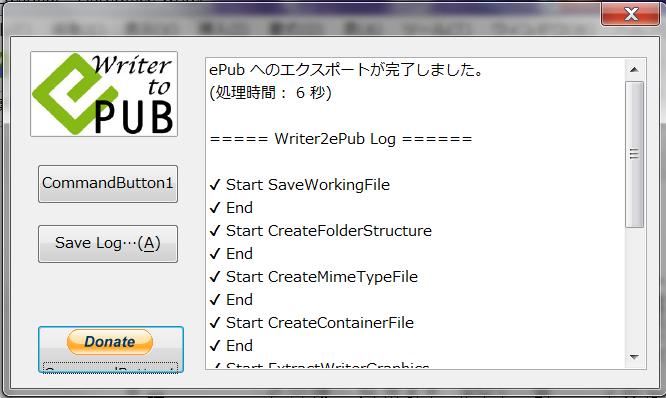
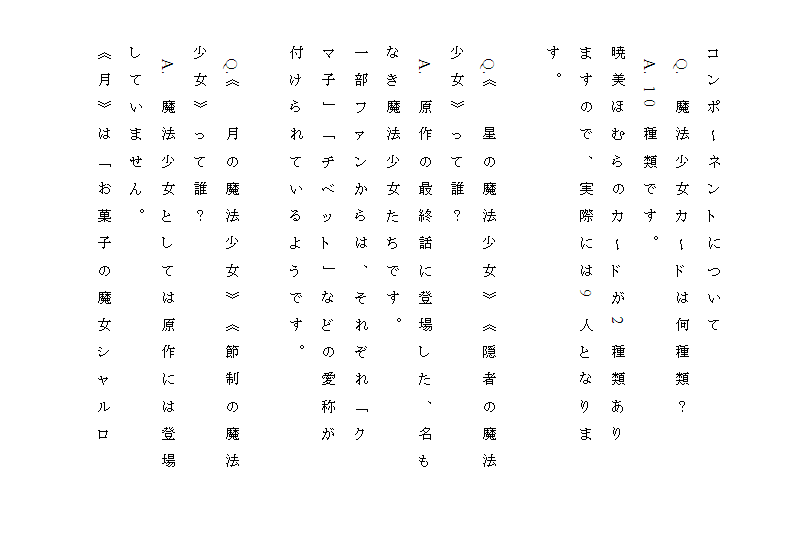
ピンバック: EPUBで縦書き電子書籍を作成するには? | OD memo
ピンバック: 一太郎2013 玄を使ってepubの縦書き電子書籍を作る | OD memo
ピンバック: LibreOfficeでEPUB | Liber's weblog